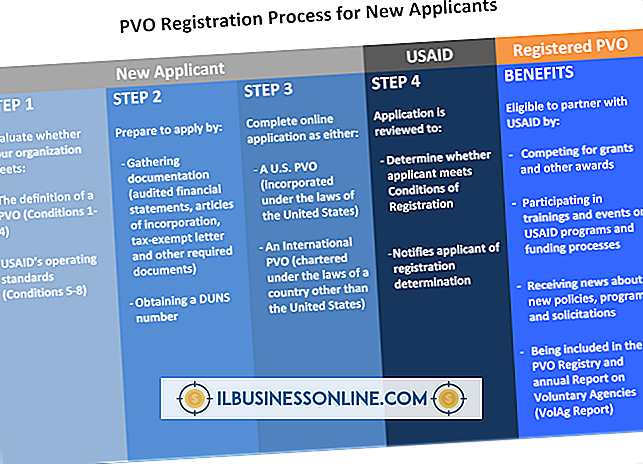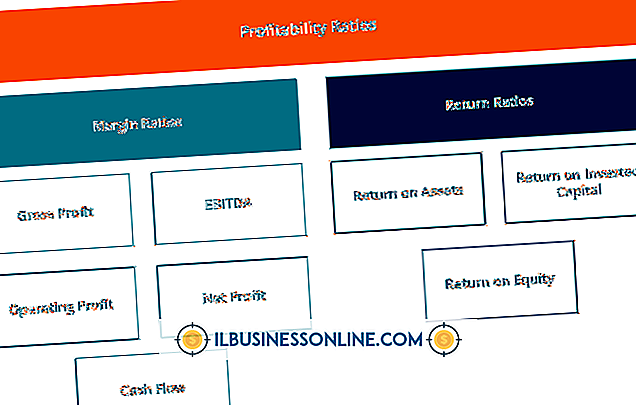So formulieren Sie einen Prozentsatz in Excel
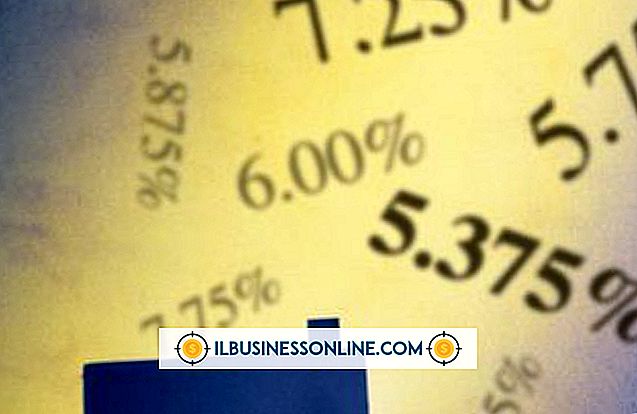
Die Berechnung eines Prozentsatzes in Microsoft Excel ist zwar einfach, aber die korrekte Anzeige dieses Prozentsatzes erfordert etwas zusätzlichen Aufwand, da Excel Prozentsätze standardmäßig im Dezimalformat anzeigt. Wenn Sie beispielsweise 50 durch 100 teilen, erhalten Sie 0, 50. Auf dem Papier multiplizieren Sie diese Zahl mit 100, um sie in den Prozentsatz "50%" umzuwandeln. Excel erkennt diese Konvertierung nicht und zeigt einfach "50" an, was bei anderen Berechnungen Probleme verursachen kann. Um einen Prozentsatz in Excel richtig zu formulieren, verwenden Sie eine Kombination aus der richtigen Formel und den Formatierungsoptionen von Excel.
1
Öffnen Sie Microsoft Excel.
2
Geben Sie die Formel zur Berechnung eines Prozentsatzes ein. Um den Prozentsatz für $ 10 von $ 50 zu berechnen, geben Sie die Formel "= 10/50" ohne Anführungszeichen ein. Sie können dieselbe Formel auch verwenden, indem Sie auf Zellen mit diesen Zahlen verweisen, z. B. "= A1 / A2". Im Gegensatz zu von Hand ausgeführten Prozentberechnungen multiplizieren Sie diese Zahl nicht mit 100, da Excel dies automatisch tut.
3.
Klicken Sie auf die Zelle, um sie auszuwählen.
4
Klicken Sie auf das Prozentzeichen "%" in der Gruppe Anzahl der Registerkarte Start, um die Antwort als Prozentsatz zu formatieren.